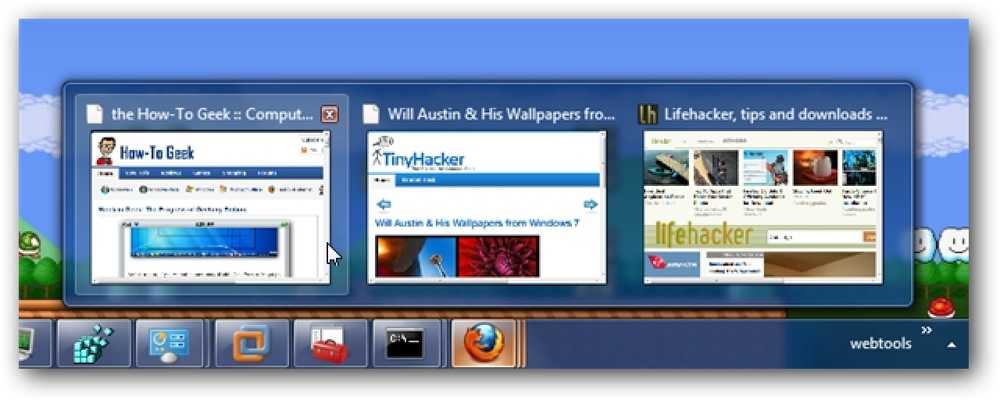Microsofti kaasava kujunduse mõju Visual Studio koodile
Universaalne, või kaasav disain on uus disainifilosoofia Microsoft näib hiljuti tarkvaraarenduses üsna tõsiselt. Kaasav disain võtab ligipääsetava disaini järgmisele tasandile, kuna see näeb juurdepääsetavust palju laiemalt. Kui ma katsetasin Microsofti uut lähtekoodi toimetajat Visual Studio Code, siis küsimus kuidas nad teooriat praktikas rakendasid loomulikult tekkis minu meelest.
See postitus ei kavatse olla ainult Visual Studio Code'i ligipääsetavuse funktsioonide kirjeldus, nagu ametlikes dokumentides on nende hulgast suur tagasivõtmine, vaid pigem eesmärk on olla juhtumiuuring selle kohta, mida pöörata tähelepanu, kui soovite disainige kaasav rakendus tulevikus.
Sest me võime olla kindlad, et kaasatus on peagi nii tarkvara kui ka veebidisaini nõue, muidugi mitte ainult altruistlikel põhjustel, vaid kuna see toob tabelisse palju uusi kasutajaid.
Microsofti 4 kaasava disaini põhimõtet
Windows Dev Center seab ligipääsetava tarkvara disaini kasutusklassi sees, ja nad avaldasid ka selle teema kohta palju suurepäraseid artikleid. Microsofti kaasava kujunduse neli põhimõtet Käesolevas artiklis käsitletakse lühidalt (loetletud allpool).
- Mõtle universaalne.
- Tee see isiklik.
- Hoia see alles lihtne.
- Loo nauding.
Kui olete läbi lugenud algse artikli, näete põhimõtteid, mida ei ole alati lihtne testida, kasutades selliseid väljendeid "emotsionaalne ühendus", "äratada imet", ja "maagiline". Nii et ma pigem jääksin maapinnale, eemaldan need subjektiivsed konnotatsioonid ja muudaksin põhimõtted objektiivseteks kriteeriumideks.
Kui ma analüüsin, kuidas neid Visual Studio koodis rakendatakse, kasutan neid järgmises tähenduses:
- Mõtle universaalne: Kättesaadavus
- Tee see isiklik: Kohandatavus, laiendatavus
- Hoia see alles lihtne: Häireteta, loogiline kasutajaliides
- Loo nauding: Funktsioonide avastatavus
Loomulikult on see vaid üks võimalik liigitus ja on olemas palju kattumisi, näiteks võib kohandatavus olla ka osa sellest “Loo rõõmu” kuid kui me vajame midagi käegakatsutavat, jääme nüüd selle tõlgenduse juurde.
Kuigi Windows Dev Center soovitab neid kaasavaid projekteerimispõhimõtteid rakendada Windows 10 rakenduste jaoks, pühendas Microsoft ka oma Microsoft Design saidi kaasavale disainile.
Kuigi Visual Studio kood ei ole mõeldud ainult Windows 10-le, vaid on mõeldud olema a platvormiülene tarkvara, me suudame endiselt oma funktsioone eespool mainitud põhimõtetega kindlalt testida, sest Microsoft kohtleb kaasavat disaini selgelt kui tarkvara kavandamise teed, mida nad tulevikus soovivad järgida.
Mõtle universaalsele
Alla “Mõtle universaalsele” Põhimõtteliselt vaatleme, kuidas on kättesaadav Visual Studio Code erinevate kasutajarühmade jaoks, näiteks abistavate tehnoloogiate kasutajad (kas nad kasutavad neid puuete või eelistuste jaoks), piiratud tehnoloogiaga inimesed, inglise keelt emakeelena kõnelejad jne..

1. Suumi
Suumi saab hõlpsasti teostada, vajutades Ctrl + = / Cmd + = (Mac) kiirklahv Suurenda, ja Ctrl + - / Cmd + - (Mac) otsetee jaoks Suumi välja, ja me saame juurdepääsu ka Zoom funktsioonile ülemise menüüriba kaudu.
Pange tähele, et versiooni 1.1.1 puhul ei tööta Windowsi klaviatuuridel + ja - märgid paremal asuval numbriklahvistikul, vaid trükkimise (tähtnumbriline) klaviatuuril, mis ilmselt ei ole parim kaasamise jaoks.
Püsiva suumitaseme funktsioon kompenseerib seda mõnevõrra, kuna see võimaldab meil hõlpsasti seadistada a püsiv suumi tase kasutaja seadistustes (loe minu ülekantavat postitust selle kohta, kuidas seda teha).
2. Kõrge kontrasti teema
Suurte kontrastidega teemad hõlbustavad visuaalse teabe töötlemine nägemispuudega kasutajate jaoks ja seetõttu on need juurdepääsetavuse oluline element.
Seal on Vaikimisi kõrge kontrasti teema Visual Studio koodis saate määrata, klõpsates Fail> Eelistused> Värvi teema menüüst, aga ka teisi saate alla laadida Visual Studio Code Marketplace'ist.
Microsoft tutvustas Windows 7-s High Contrasti teemasid, on tore näha, et nad järgivad seda funktsiooni.
3. Klaviatuuri navigeerimine
Klaviatuuri navigeerimise tagamine on oluline inimestele, kes ei kasuta hiirt visuaalse või liikumispuudega. Tõhus klaviatuuri navigeerimine tähendab, et kasutajad saab kontrollida kõiki funktsioone tarkvara kasutades ainult klaviatuuri.
Visual Studio Code rakendab seda funktsiooni kenasti ja samas on see palju eelseadistatud võtmehoidjad (vaata täielikku nimekirja), saavad kasutajad kohandada ka kiirklahve JSON-vormingus konfiguratsioonifaili abil.
4. Vahekaart Navigeerimine
Vahekaardi navigeerimine võimaldab hüpata üle erinevate piirkondade Visual Studio koodist.
Praegu ei toeta VS kood versioonist 1.1.1 alates kõigi piirkondade vahelehtede navigeerimist, näiteks ei ole ülemine menüüriba sellisel viisil saadaval. Hea uudis on see, et Microsoft tunnistab selle funktsiooni puudumist dokumentide praegustes teadaolevates küsimustes.
Testimise ajal leidsin, et Toimetaja, the Külgriba, the Vaata baari (vt VS koodide alade nimetust) ning kõik nende toimingud ja üksused on saadaval klahviga Tab. Kuigi vahekaardi kasutajad ei saa oma klaviatuuriga juurdepääsu ülemise menüüriba funktsioonidele. Command Palette F1 võib seda mõnevõrra asendada, sest kõikidest ülemises menüüs leiduvatest käskudest pääseb sealt ka.
Vahekaardi navigeerimise oluline juurdepääsuvõimalus on vahekaardid, mis võimaldavad kasutajatel vahetada klahvi Tab. Lõksus tabulaadi klahv võimaldab liikuda VS koodide erinevate osade vahel, tavaliselt klahv Tab lisab tekstifailile vahekaardi Avage redaktori alal. Kasutajad saavad kahe võime vahel liikuda, vajutades klahvile Ctrl + M.
5. Ekraani lugejad
Loomulikult peab ligipääsetav tarkvara olema ka ekraanilugeja kasutajatele täielikult kättesaadav. Dokumendid mainivad, et VS-koodi dev meeskond testis ekraanilugeja kättesaadavust NVDA ekraanilugejaga.
Testimiseks kasutasin veel kahte ekraani lugejat, JAWSi, mis on üks levinumaid ekraani lugemise rakendusi, ja Microsoft narrator, mis on Windows 10 sisseehitatud ekraanilugeja.
JAWS lugege hoolikalt kõiki piirkondi, käske ja menüüsid, kuid jutustajatel olid ülesandega mõned väiksemad probleemid. Näiteks luges see ainult hiire abil ülemise menüüelemendi õigesti, kuid mitte siis, kui ma kasutasin klaviatuuril alla-noolt. See on aga pigem Narratori, mitte Visual Studio koodi puudus, nii et saame kindlalt eeldada, et nägemispuudega kasutajad saavad kasutada kõiki VS-koodide funktsioone, kasutades täiustatud ekraanilugejarakendust.
6. Debugger Accessibility
Rakenduse täieliku ligipääsetavuse ja kaasavuse tagamiseks peame hoolitsema ka nende osade eest, mis ilmselt ei tule meie meelest. Visual Studio koodi puhul on selle siluri jaoks hea näide. Dev meeskond pööras tähelepanu ka selle kaasavusele, seega toetab see ka vahekaarti ja klaviatuuri navigeerimist ning selle ekraanilugejat.
7. Lokaliseerimine
Nüüd oleme valmis arutlema juurdepääsetavuse funktsioonide VS-koodide nimekirjadest dokumentides, kuid on ka teisi olulisi asju, mida me peame mainima, kui me räägime “Mõtle universaalsele” kaasava disaini põhimõte. Üks neist on lokaliseerimine või teiste sõnadega võõrkeelte toetamine kui ekraani keel, kuna paljud inimesed maailmas ei ole inglise keelt emakeelena kõnelejad.
Visual Studio kood on hetkel lokaliseeritud 10 erinevat keelt (Inglise, lihtsustatud hiina, traditsiooniline hiina, prantsuse, saksa, itaalia, jaapani, korea, vene, hispaania).
Neist keeltest pärit kasutajad ei pea isegi näitama oma kuvamiskeelt VS-koodina valib vaikimisi operatsioonisüsteemi kuvamise keele. Kui nad soovivad näidata keelt teiseks keeleks, saavad nad oma locale.json faili.
Tõenäoliselt ei ole kümme ekraani keelt nii palju, kuid see ei ole ka halb, kui arvestame, et VS kood on uus tarkvara ja Microsoft toetab tõenäoliselt rohkem tulevikus. Praegu saavad kasutajad, kelle keel ei kuulu toetatavate hulka, oma VS-koodi installeerima inglise keeles.
8. Kättesaadav suurus
Kaasaegsed lähtekoodi toimetajad ei ole tõesti suured ning Microsoft on selle suundumusega ühinenud, sest Visual Studio Code on a vähem kui 100 MB alla laadida ja selle kettal on vähem kui 200 MB.
9. Platvormiülene arendamine
Kui soovime kaasavat tarkvara, peab see olema ka platvorm, mis tähendab, et see peab töötama erinevatel operatsioonisüsteemidel. VS kood vastab sellele nõudele, kuna see toetab Windows, OS X ja Linux samuti.
Tee see isiklikuks
“Tee see isiklikuks” on Microsofti teine kaasava disaini põhimõte ja me vaatame seda kohandatavus ja laiendatavus selle kriteeriumi kohaselt, nagu ma seda varem lubasin. Visual Studio Code vastab mõlemale nõudele nii kenasti, et kirjutasin mõlemale, eraldi kohandatavuse ja laiendatavuse kohta eraldi postitused..
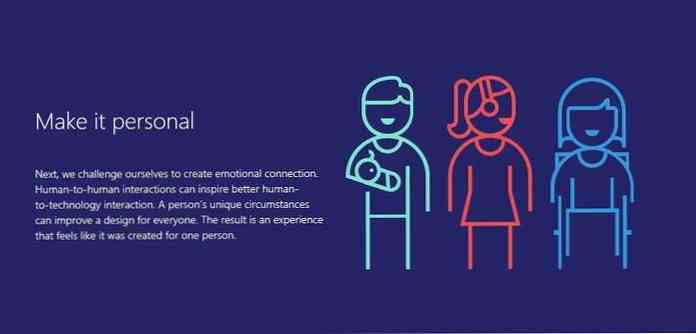
Lühidalt öeldes rakendatakse kohandatavust kohandatud teemad ja modulariseeritud JSON-vormingus konfiguratsiooniseaded, samas kui laiendatavus saavutatakse kohandatud laiendused et kasutajad saavad alla laadida Visual Studio Code Marketplace'ist või luua oma tüübi tüübisüsteemis või JavaScriptis.
Siin saate lugeda rohkem Visual Studio Code'i laiendatavuse tehnilisest taustast.
Kohandatavus on lahendatud viisil, mis sobib ideaalselt tehnilistele inimestele, kes on lähtekoodi redaktorite tüüpilised kasutajad, kuna oluline osa sellest rakendatakse modifitseeritud JSON-formaadis konfiguratsioonifailid.
See on suurepärane lahendus, kuna konfiguratsioonivõimalused ei ole peidetud tohutu menüühierarhia taga, mida on raske näha. Kasutajad, isegi kui nad ei ole eksperdid, saavad seda teha kergesti muuta oma tavasid .Json faile, kuna Visual Studio Code avab vaikimisi ja kohandatud seaded kahes redaktoripaneelis üksteise kõrval, võimaldades kasutajatel nendega hõlpsasti katsetada.
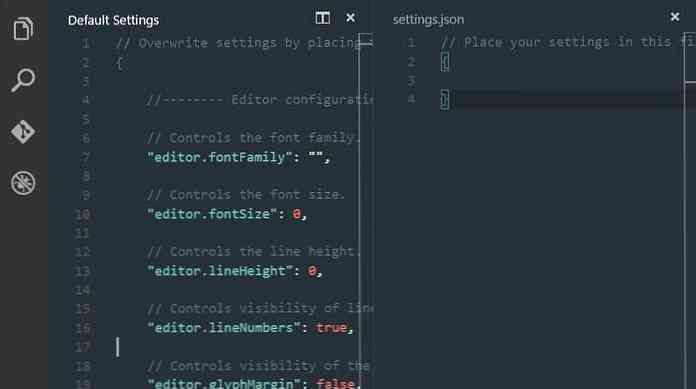
Konfiguratsioonifailid on modulariseeritud, need on loogiliselt struktureeritud hierarhiaks .Json failid, siin on nimekiri olulisematest:
settings.jsonjaoks kohandatud kasutaja seaded, kättesaadavFail> Eelistused> Kasutaja seadedmenüüst.vscode / settings.jsonjaoks kohandatud tööala seaded, kättesaadavFail> Eelistused> Tööpindade seadedmenüüstkeybindings.jsonjaoks Kohandatud Key Bindings, kättesaadavFail> Eelistused> Klaviatuuri otseteedmenüüstjavascript.json,php.json,css.json,c.json, ja hulk teisi.Jsonfailide seadistamiseks erinevate programmeerimiskeeltega kohandatud kasutajalõigud, kättesaadavFail> Eelistused> Kasutaja väljavõttedmenüüstkäivitada.jsonjaoks kohandatud silumise seadistused, ligipääsetav, klõpsates käsu ikoonil silumisvaate ülemisel ribal (toimetaja vasakul poolel).vscode / locale.jsonjaoks kohandatud keele seaded, ligipääsetavKeel seadistaminekäsk käsuriba (F1).vscode / tasks.jsonjaoks kohandatud Task Runner seaded, ligipääsetavKonfigureeri Task Runnerkäsk käsuriba (F1)
Ma arvan, et VS-koodi kasutajad ei saa kohandatavuse pärast väita, sest isegi valikute loetlemine oli ammendav ülesanne.
Kuna konfiguratsioonivõimalused on modulaarsed, peavad kasutajad neid hoolitsema nad tõesti vajavad, mis aitab neil keskenduda ülesannetele, mida nad soovivad täita. Seega jäävad nad intuitiivsemaks.
Hoidke see lihtne
Me saame täita Microsofti Hoidke see lihtne kaasav disainipõhimõte paljudes teistes programmide ja disainide kohtades, mõtle lihtsalt KISS (Keep It Simple, Stupid) disaini põhimõttele ja DRY (Don't Repeat Yourself) tarkvara arendamise põhimõttele. Selle käimasoleva konteksti puhul keskendume me sellele kasutajaliidese lihtsus.
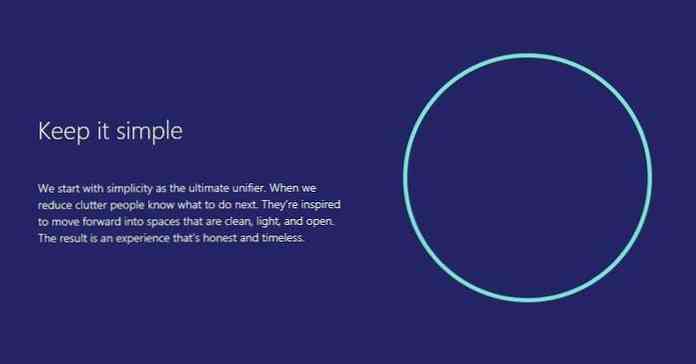
Kättesaadavuse osas soovitatakse tavaliselt lihtsalt kasutatavat lihtsat kasutajaliidest kasutajate puhul, kellel on kognitiivseid ja vaimseid puudusi. Kuna Visual Studio Code on lähtekoodi redaktor, ei ole see tõenäoliselt tarkvara, mida sageli kasutavad inimesed, kellel on selline kahjustus, kuid võib olla ka mõned hallid alad.
Lihtsus ei ole oluline mitte ainult nende tõttu, vaid ka hästi kavandatud, loogilise liidese abil alandage õppekõverat, ja suurendada töö kiirust, tarkvara muutmine ka elanikkonnale atraktiivsemaks.
Ka Visual Studio kood võimendab tuntud psüholoogilist nähtust, ainuüksi kokkupuute mõju (või tundlikkuse nähtus), kuna see võtab kasutusele sarnase paigutuse, mis on sarnane teiste tuntud lähtekoodi redaktoritega, nagu Atom.
Nende dokumentide põhjal, mida me saame teada, et see oli püüdlus Microsoft avaldas tohutut mõju:
VS kood pakub kasutajatele ka külg külje redigeerimise funktsiooni, mida võib leida ka muudest lähtekoodi toimetajatest, ja see ei ole juhus, nagu see muudab kodeerimisprotsessi palju lihtsamaks, ja loomulikult aitab see kaasa “Hoidke see lihtne” ka kaasav disain.
Põhilise kasutajaliidese peale on Visual Studio Codeil suurepärased funktsioonid, mida tasub mainida ka kaasavat disaini käsitlevas artiklis, näiteks:
- Intellisense mis annab kasutajatele kontekstil põhinevaid soovitusi (kunstlik intelligentsust kasutav taustaprogramm on ka kena lahendus)
- Peek (Shift + F12), mis kuvab täieliku funktsiooni määratlused inline aknas
- Käskude palett (F1), mis teeb kõik käsud ligipääsetavaks samas kohas.
Loo Delight
Ei ole eriti lihtne leida käegakatsutavaid kriteeriume, mida me saame kasutada “Loo Delight” kaasava disaini põhimõttega, nii et ma otsustasin lõpuks funktsioonide avastatavus, kuna Microsoft määratles selle põhimõtte järgmiselt:
See sõnastus võib tuletada teile paljudele meelde mikro-hetki, mis on üks Google'i viimastest suurematest asjadest, ning seega näidata, kuidas juhtivad tehnoloogiaettevõtted võivad leida sarnaseid järeldusi, kui nad mõtlevad, kuidas tööstust edasi liigutada.
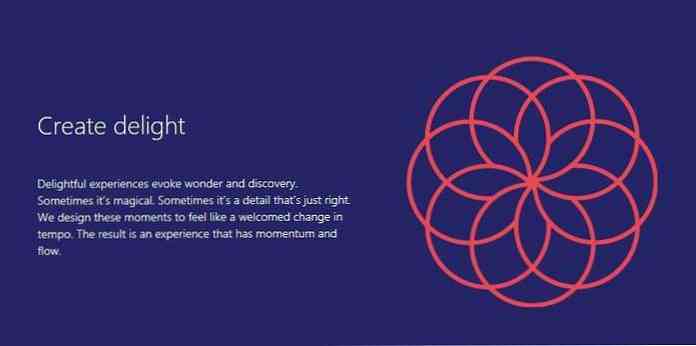
Kaasavas disainis on see väga oluline kaasata kasutajaid, ja äratada nende uudishimu, et me saame ilmselt kõige paremini saavutada, kui me aidata neil edasi liikuda kui nad jõudsid teatud ajani oma reisi ajal. Lihtsalt õigel hetkel, mitte enne, mitte pärast.
Kui me räägime funktsioonide avastatavus, mida rohkem rõõmu loovad ilmingud, seda saab suurendada asjadega, nagu hästi kavandatud kasuliku navigatsioon, nutikas dokumentatsioon ja toetav teave, mis ilmub ainult õigel hetkel.
Visual Studio Code'i kõigi nende funktsioonide kohta leiame näiteid, mõtle ainult eespool nimetatud omadustele IntelliSense ja Käskude palett, aga süntaksi esiletõstmine ja kohandatud koodilõigud Samuti võivad kasutajad aidata tarkvarast maksimaalselt ära kasutada. Sa pead ise otsustama, kas Visual Studio Code'i kasutamine jätab teile rõõmu tunde.
Minu jaoks meeldis ma enam-vähem kogemusi: hästi struktureeritud online-dokumentatsioon, the lihtne navigeerida Visual Studio kooditurul, ja kohandatud värvi teemad mis saab rippmenüü kerimise ajal reaalajas eelvaadet vaadata (juurdepääs selle kaudu Fail> Eelistused> Värvi teema menüü).
Lõplikud sõnad
Kuna kaasav disain on uus valdkond, on tehnoloogiatööstus veel katsetamisetapis. Ma arvan, et Microsoft tegi olulise verstaposti kaasava kujunduse nelja põhimõtet.
Nagu oleksime näinud, õnnestus neil edukalt rakendada teooriat oma uues lähtekoodi redaktoris Visual Studio Code, kuigi on veel mõned väljad, mida parandada, näiteks täieliku vahekaardi toetamine ja globaalne otsingu ja asendamise funktsioon.
Kuna nii ligipääsetavus kui ka kaasatus on kasutaja kogemuse osad, see võib olla hea mõte nende kohta rohkem teada saada, kui soovid kursis viimaste tööstuse suundumustega. Siin on ressursid, mis võivad aidata:
- Windows Dev Centeri juurdepääsetavuse artiklid
- Microsofti disainilahenduse kaasava disaini tööriista käsiraamat (PDF) (allalaaditav)
- Hongkiat.com juurdepääsetavuse silt